Teams会議中に、カウントタイマーを利用できるようになりました。
これにより、会議の時間管理がしやすくなり、議題の進行や終了時間を意識しながら効率的に会議を進めることができます。
参加者全員が残り時間を視覚的・音声的に把握できるため、時間超過の防止や集中力の維持にも役立ちます。
タイマーは最大100分まで設定でき、視覚的および音声によるアラートで残り時間を明確に把握できます。
なお、会議に参加しているすべてのユーザーがタイマーについての操作をしていただけます。
●タイマーを設定する方法
●タイマーの使用中に、分数を変更する方法
●タイマーの一時停止、リセット、終了
タイマーを設定する方法
1.①参加したい会議を選択し、②参加をクリックします。
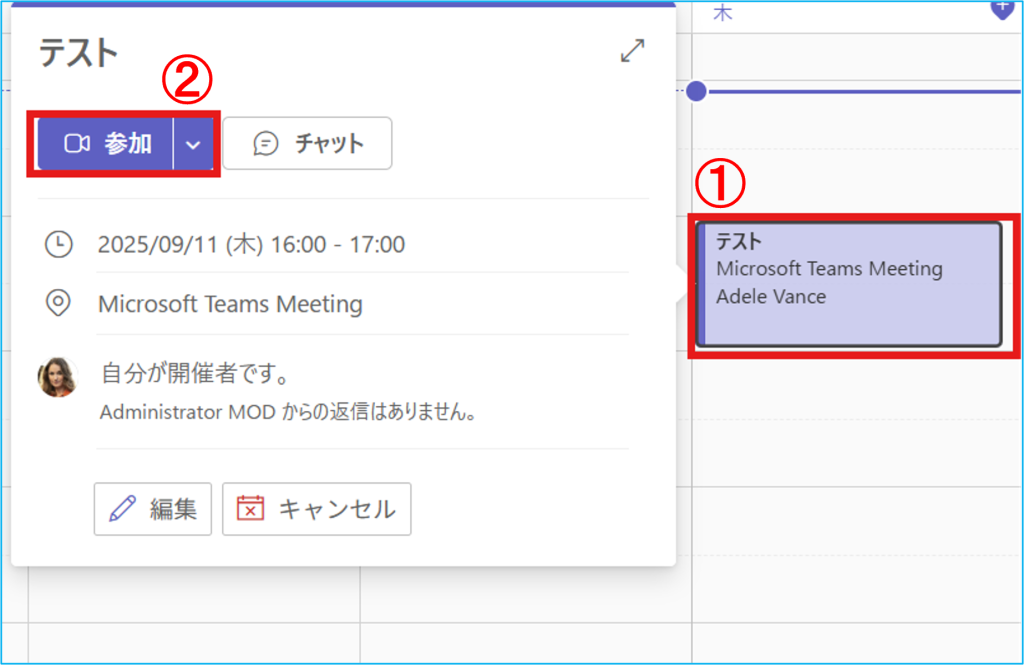
2.オーディオ・カメラの設定を確認後、③今すぐ参加を選択して、会議に参加します。
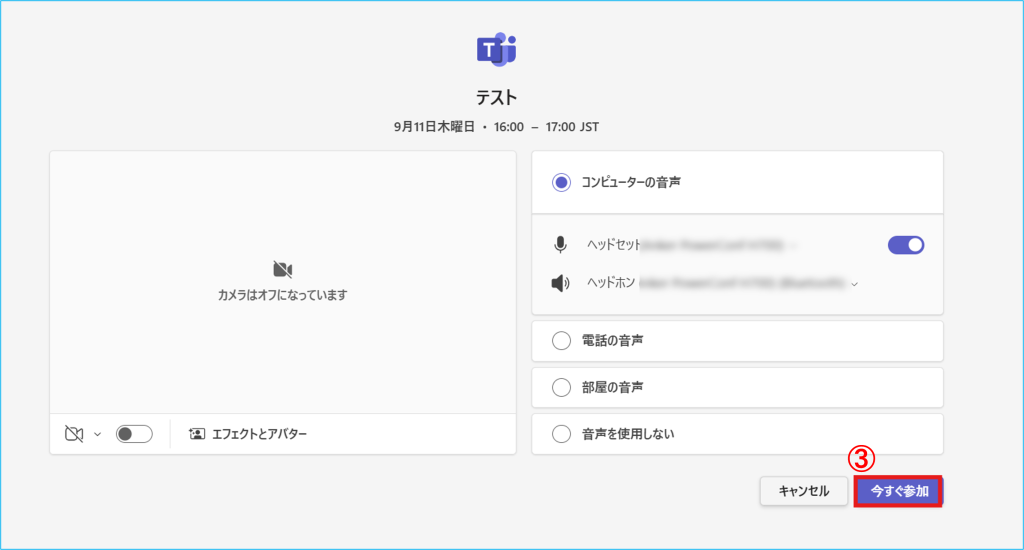
3.④その他を選択後、⑤タイマーを選択します。
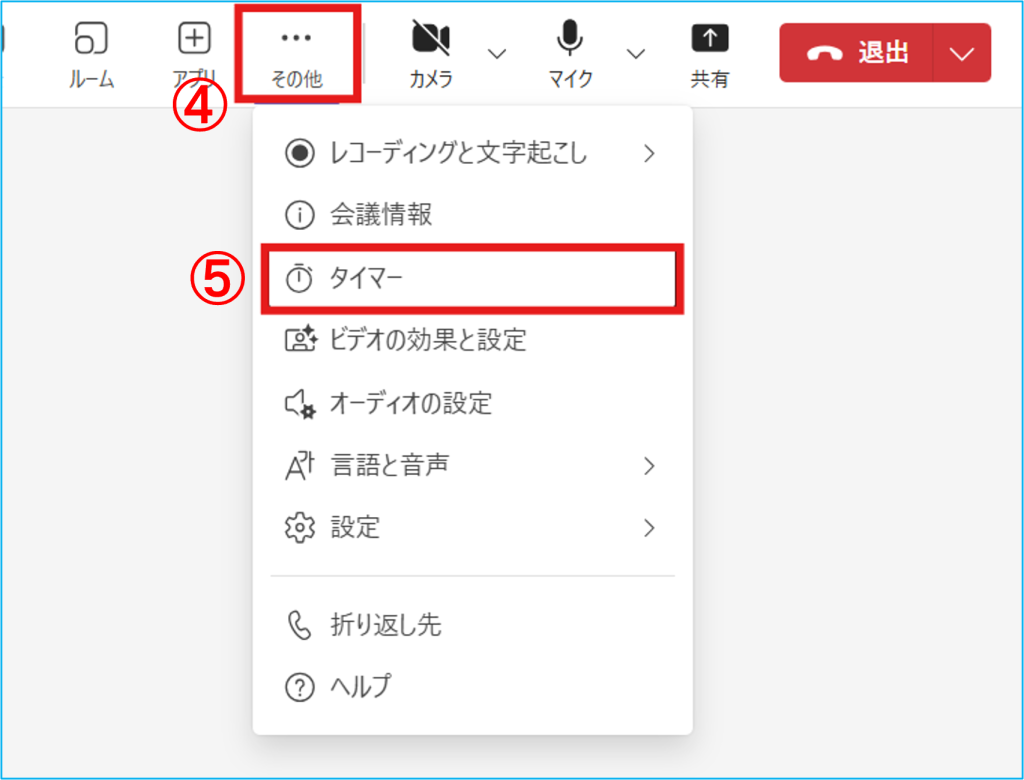
4.画面左上にタイマーの設定画面が表示されます。
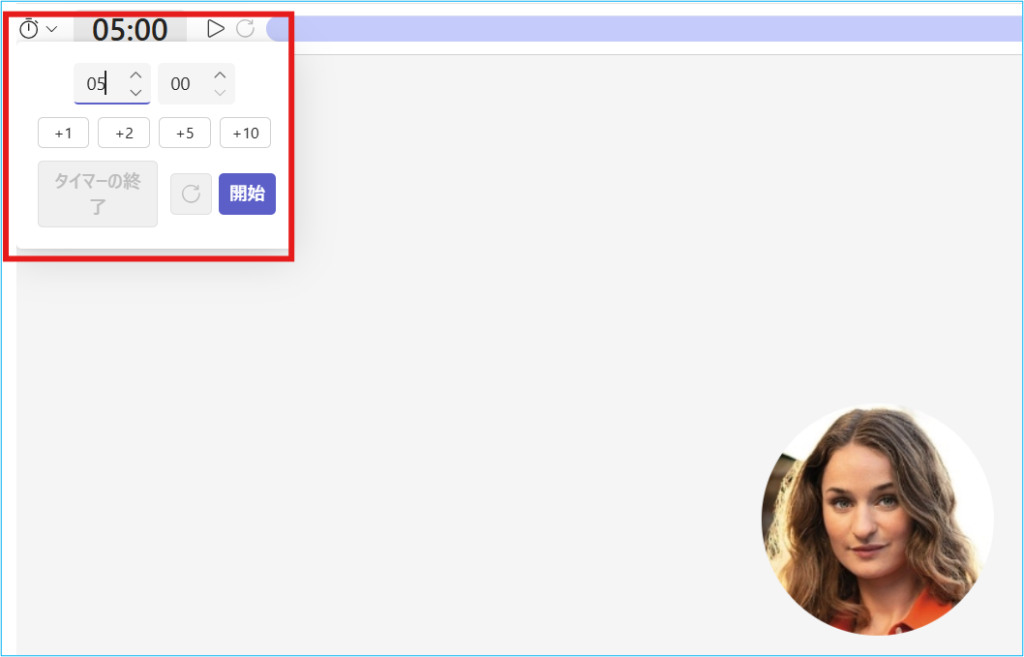
5.タイマーの操作方法は下記です。
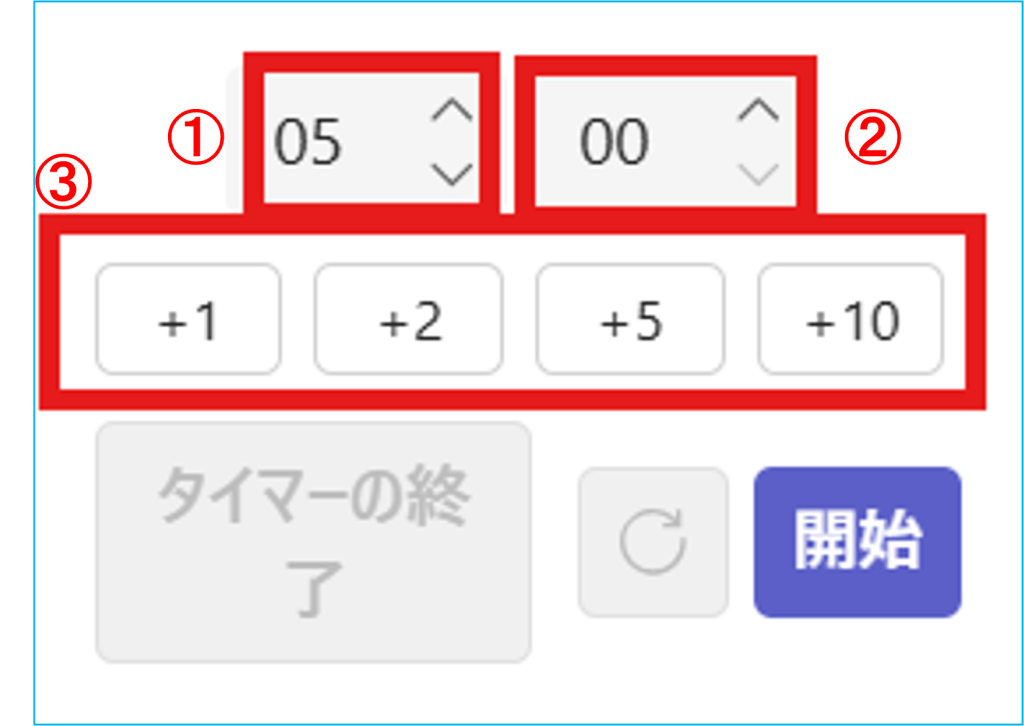
| № | 説明 |
| ① | 99分まで、1分刻みで設定できます。上下の矢印で調整します。 |
| ② | 59秒まで、1秒刻みで設定できます。上下の矢印で調整します。 |
| ③ | 1分、2分、5分、10分ずつ、ワンクリックでプラスされていきます。 |
6.希望する時間の設定ができたら、「開始」を選択します。
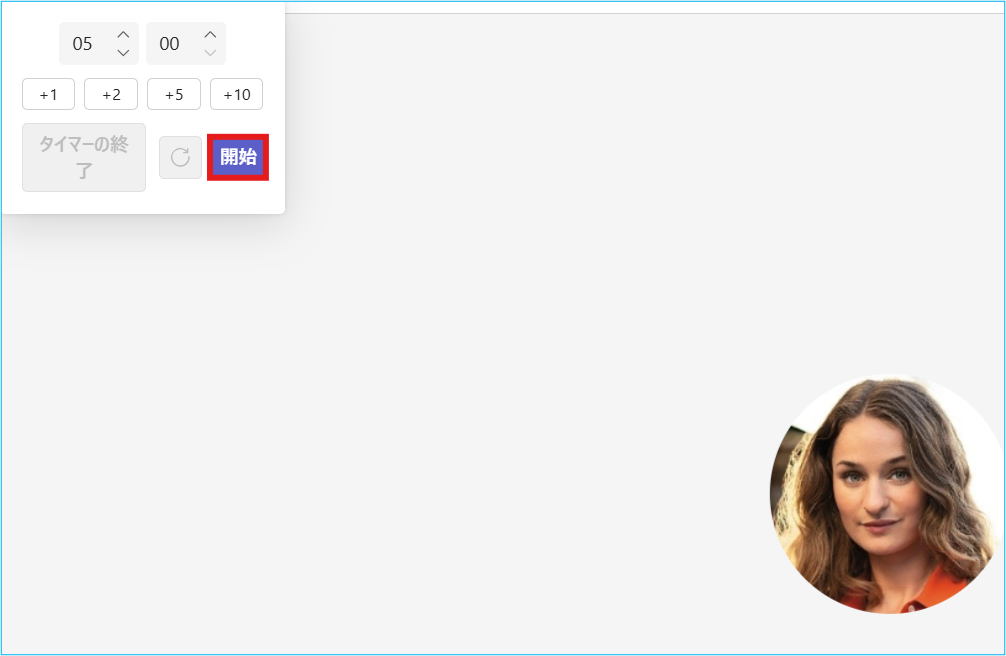
7.カウントダウンが開始されます。
右側のバーは、残りの時間を視覚的に表しています。
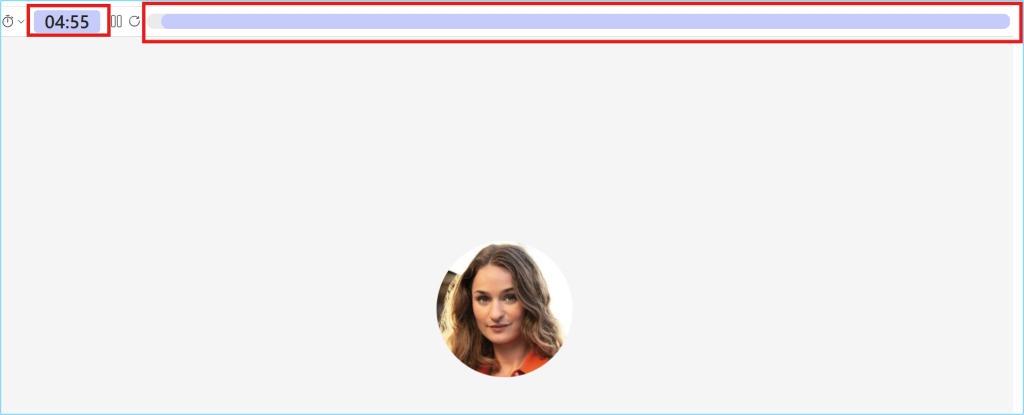
タイマーの使用中に、分数を変更する方法
1.タイマーの分数表示の左側にある時計のマークを選択します。
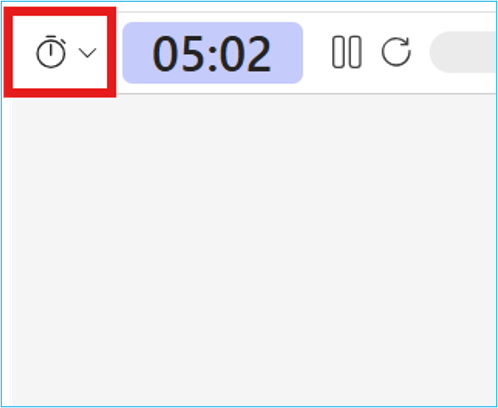
2.「編集」を選択します。
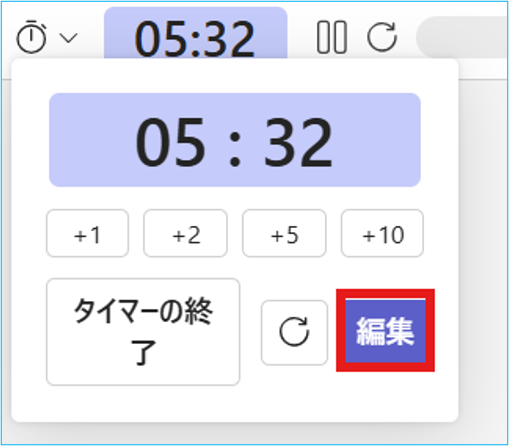
3.タイマー設定時と同じ画面が表示されますので、時間を調節します。
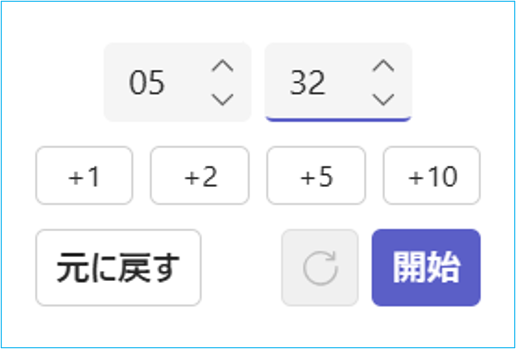
4.ご希望の時間に設定後「開始」を選択すると、設定しなおした時間でカウントダウンが開始されます。
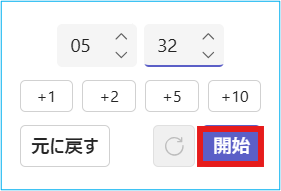
タイマーの一時停止、リセット、終了
1.タイマー表示の左側にある時計のマークを選択します。
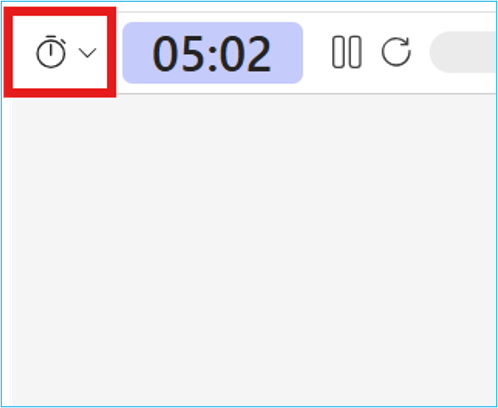
2.設定画面が表示されます。
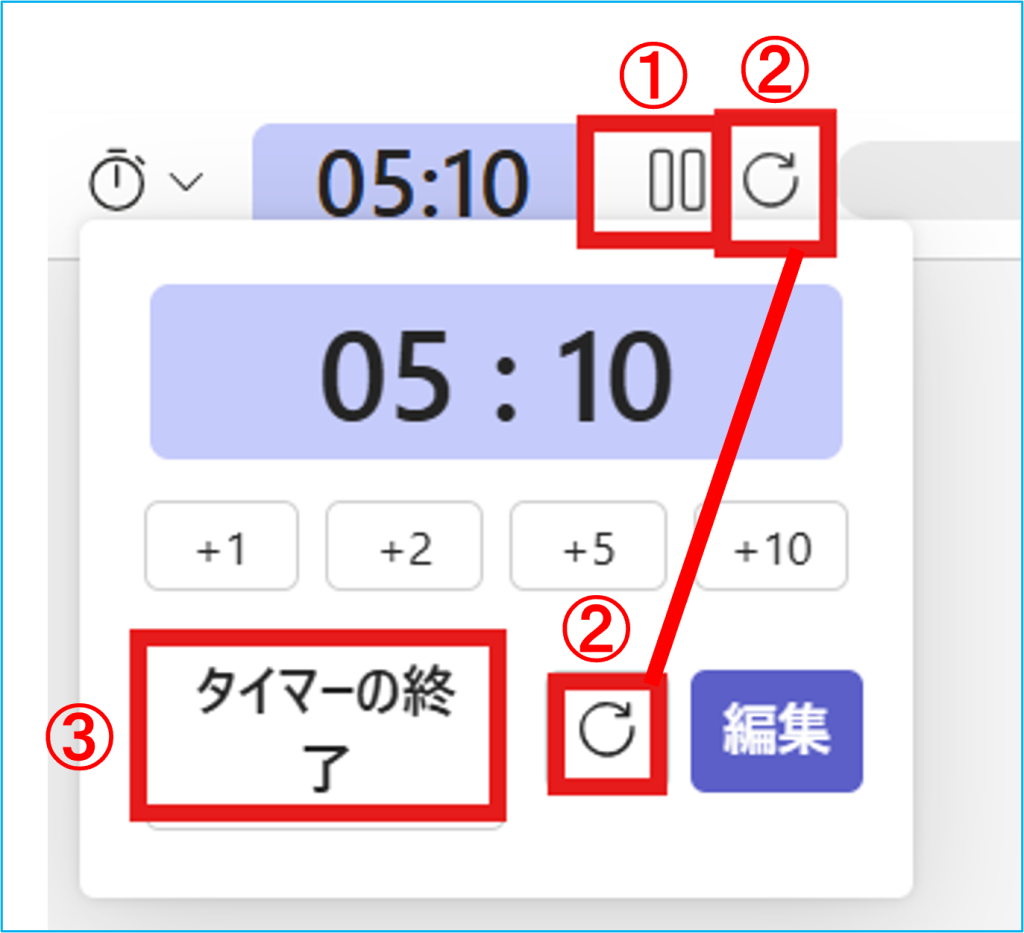
各項目の説明はこちらです。
| № | 説明 |
| ① | タイマーを一時停止します。 |
| ② | タイマーをリセットします。 |
| ③ | タイマーを終了します。 |
※2025年6月中旬から10月にかけて段階的に展開される機能でございます。
表示されない方は、実装まで今しばらくお待ちください。

